Imagine poder evitar aquelas ligações ou mensagens de texto indesejadas de forma simples e sem pagar nada por isso. Essa é a proposta do Call Blocker, um aplicativo para Android que ajuda a aprimorar o seu telefone, lhe dando ainda mais privacidade.
Para isso, ele oferece a chamada “Lista negra”, em que você poderá definir quais números terão as chamadas ou mensagens bloqueadas. O app também permite que, além de rejeitá-las, você reencaminhe as ligações ou responda com mensagens de texto automáticas.
Tudo para que você tenha um maior controle sobre as chamadas, sem que algum contato saiba que você o está “evitando”. Interessado? Veja abaixo como utilizar este aplicativo e tenha uma convivência ainda mais feliz com o seu celular.
Tecnologia, negócios e comportamento sob um olhar crítico.
Assine já o The BRIEF, a newsletter diária que te deixa por dentro de tudo
Pré-requisito
Call Blocker
Criando uma lista negra
Disponível em português, o Call Blocker apresenta em um menu simples as ações disponíveis no aplicativo. Entre elas, a “Lista negra” é a principal forma de selecionar os números e definir o bloqueamento de ligações e mensagens.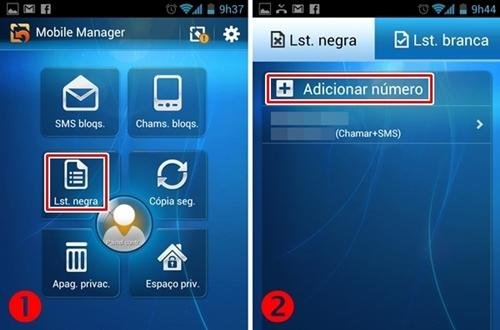
- Para começar a definir os números que terão as chamadas ou mensagens ignoradas, selecione o tópico “Lst. negra” no menu do aplicativo.
- Ao abrir a lista, basta clicar em “Adicionar número” para que as opções quanto à escolha dos contatos e da forma de bloqueamento apareçam na tela do seu celular. A mesma coisa pode ser feita no tópico “Lst. branca” — localizado no canto direito superior —, em que você deve colocar os números que nunca deverão ser bloqueados, seguindo a função oposta da lista negra.
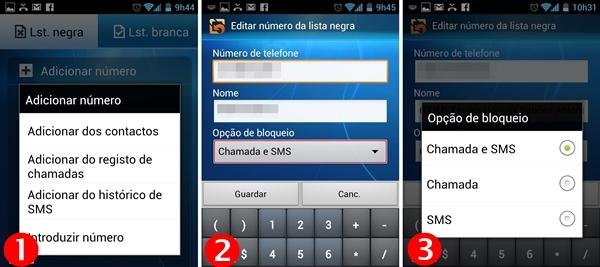
- Depois de selecionar “Adicionar número”, é possível definir de qual local do seu celular você deseja pegar o contato que será bloqueado. Entre as opções, estão: adicionar dos contatos, adicionar do registro de chamadas e adicionar do histórico de SMS.
- Ao escolher o número, na janela “Editar número da lista negra” que se abrirá em seguida, basta definir a “Opção de bloqueio”.
- O aplicativo mostrará três opções: chamada e SMS, apenas chamada ou somente SMS. É nesse momento que você especifica a forma como o contato deverá ser bloqueado.
Seu Android com mais privacidade
Pronto! Depois de realizar esses passos, você terminou de adicionar um contato em sua lista negra. Agora, basta realizar todo o processo anterior e adicionar outros números que você deseja bloquear.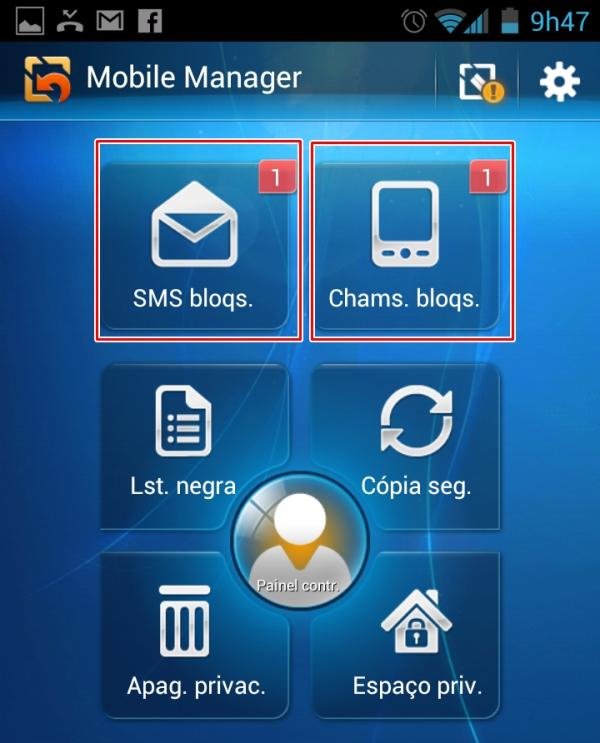
Voltando ao menu principal do aplicativo, é possível ver quais contatos ligaram para você ou lhe mandaram mensagens e que, por estarem bloqueados, não tiveram essas ações mostradas no celular.
Nos dois tópicos superiores do menu, o app apresenta em números a quantidade de ligações ou mensagens que ele bloqueou. Ao selecionar uma dessas opções, uma lista será aberta apresentando informações como o horário das ligações e das mensagens bloqueadas.
Definindo as configurações
Para padronizar alguns dos procedimentos, o Call Blocker também permite que você configure as ações gerais do aplicativo em um único tópico. 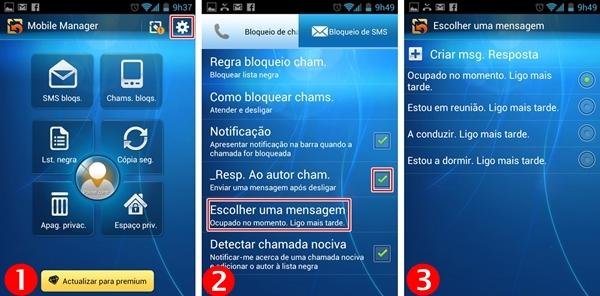
- Clique no ícone de configurações, localizado no canto superior direito.
- Na nova janela que aparece na tela, é possível definir ações para o “Bloqueio de chamadas” e “Bloqueio de SMS”. No primeira, são dadas opções para especificar a regra principal de bloqueio de chamadas (no caso, já vem configurada para bloquear a lista negra), a forma como o aplicativo deverá bloquear as ligações, se haverá resposta por mensagem ao contato bloqueado, entre outras.
Especificando o retorno automático: caso você queira utilizar o SMS de resposta, basta ativar o tópico “_Resp. Ao autor cham.” e, em seguida, clicar em “Escolher uma mensagem”. - Depois, o aplicativo mostrará quais são as mensagens que poderão ser enviadas. São quatro opções: “Ocupado no momento. Ligo mais tarde”, “Estou em reunião. Ligo mais tarde”, “A conduzir. Ligo mais tarde” ou “Estou a dormir. Ligo mais tarde”.
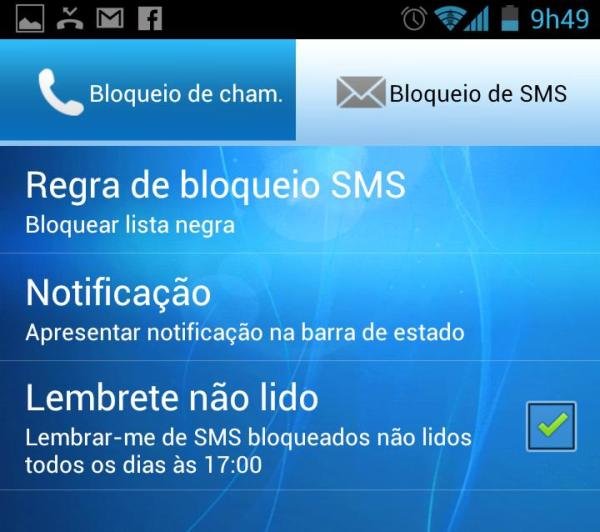
Voltando ao menu geral das configurações, ao selecionar a aba “Bloqueio de SMS” — localizado ao lado do “Bloqueio de chamadas” —, o aplicativo também permitirá definir a regra de bloqueio geral das mensagens, além de ativar a função “Lembrete não lido”. Com ela, você receberá uma notificação (todos os dias, às 17h) caso existam SMS bloqueados armazenados no aplicativo.
Sem estresse
Caso você queira aprimorar ainda mais a privacidade do seu celular, o Call Blocker também oferece mais serviços quanto ao manuseamento de chamadas, como o “Espaço Privado”, que aparece no menu principal. No entanto, eles apenas estão disponíveis na versão Premium do aplicativo — ou seja: uma versão paga.
Mas se você realmente só deseja um pouco de sossego — especialmente no que diz respeito às ligações de um determinado contato que, sabe-se lá por que, teria o mau costume de sempre te acordar no meio da noite, ou mesmo para evitar dores de cabeça com SPAMS e ligações de uma pessoa comumente insistente —, o Call Blocker, em sua versão simples, poderá ser uma boa solução.
Categorias

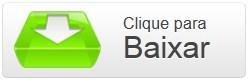





![Imagem de: Melhores apps para Android: 04/05/2012 [vídeo]](https://tm.ibxk.com.br/2012/5/materias/231004194450.jpg?ims=164x118)


















